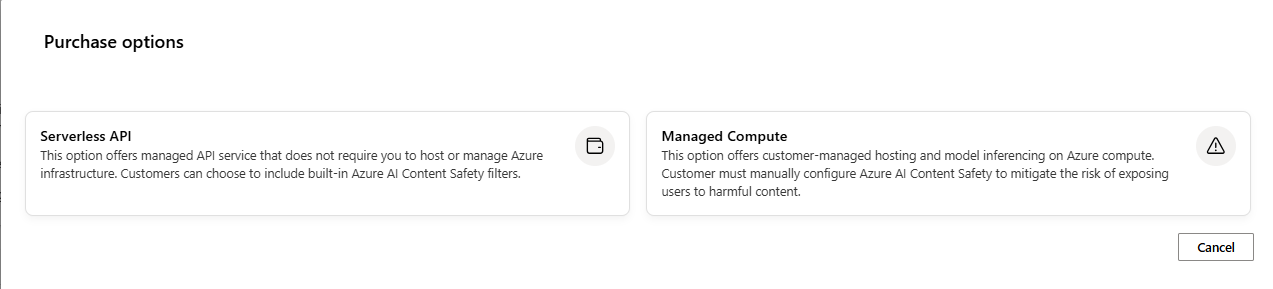Nuta
Dostęp do tej strony wymaga autoryzacji. Możesz spróbować zalogować się lub zmienić katalogi.
Dostęp do tej strony wymaga autoryzacji. Możesz spróbować zmienić katalogi.
Z tego artykułu dowiesz się, jak wdrożyć model z katalogu modeli jako standardowe wdrożenie.
Niektóre modele w katalogu modeli można wdrożyć jako standardowe wdrożenie ze standardowym rozliczeniem. Ten typ wdrożenia umożliwia korzystanie z modeli jako API bez hostowania ich w ramach subskrypcji, jednocześnie zapewniając wymagane przez organizacje bezpieczeństwo i zgodność z zasadami przedsiębiorstwa. Ta opcja wdrożenia nie wymaga kwoty z Twojej subskrypcji.
W tym artykule użyto wdrożenia modelu Meta Llama na potrzeby ilustracji. Można jednak użyć tych samych kroków, aby wdrożyć dowolne modele w wykazie modeli, które są dostępne do wdrożenia standardowego.
Wymagania wstępne
Subskrypcja platformy Azure z prawidłową formą płatności. Subskrypcje platformy Azure w wersji bezpłatnej lub próbnej nie będą działać. Jeśli nie masz subskrypcji platformy Azure, utwórz płatne konto platformy Azure, aby rozpocząć.
Obszar roboczy usługi Azure Machine Learning.
Kontrola dostępu na podstawie ról platformy Azure (Azure RBAC): jest używana do udzielania dostępu do operacji w usłudze Azure Machine Learning. Aby wykonać kroki opisane w tym artykule, konto użytkownika musi mieć przypisaną rolę dewelopera usługi Azure AI w grupie zasobów. Aby uzyskać więcej informacji na temat uprawnień, zobacz Kontrola dostępu oparta na rolach w usłudze Azure Machine Learning.
Aby pracować z usługą Azure Machine Learning, musisz zainstalować następujące oprogramowanie:
Aby nawigować po usłudze Azure Machine Learning, możesz użyć dowolnej zgodnej przeglądarki internetowej.
Znajdowanie modelu i identyfikatora modelu w wykazie modeli
Zaloguj się do usługi Azure Machine Learning Studio
W przypadku modeli oferowanych za pośrednictwem witryny Azure Marketplace upewnij się, że Twoje konto ma uprawnienia roli dewelopera sztucznej inteligencji platformy Azure w grupie zasobów lub że spełniasz uprawnienia wymagane do subskrybowania ofert modeli.
Modele oferowane przez dostawców innych niż Microsoft (na przykład modele Llama i Mistral) są rozliczane za pośrednictwem witryny Azure Marketplace. W przypadku takich modeli konieczne jest zapisanie obszaru roboczego do konkretnej oferty modelu. Modele oferowane przez firmę Microsoft (na przykład modele Phi-3) nie mają tego wymagania, ponieważ rozliczenia są wykonywane inaczej. Aby uzyskać szczegółowe informacje na temat rozliczeń dla bezserwerowego wdrażania modeli w katalogu modeli, zobacz Rozliczenia dla wdrożeń standardowych.
Przejdź do swojego obszaru roboczego. Aby korzystać ze standardowej oferty wdrażania, obszar roboczy musi należeć do jednego z regionów obsługiwanych w przypadku wdrożenia bezserwerowego dla określonego modelu, który chcesz wdrożyć.
Wybierz pozycję Katalog modeli na lewym pasku bocznym i znajdź kartę modelu, którą chcesz wdrożyć. W tym artykule wybierzesz model Bria-2.3-Fast .
- Jeśli wdrażasz model przy użyciu interfejsu wiersza polecenia platformy Azure, zestawu SDK języka Python lub usługi ARM, skopiuj identyfikator modelu.
Ważne
Nie dołączaj wersji podczas kopiowania identyfikatora modelu. Wdrożenia standardowe zawsze wdrażają najnowszą wersję modelu. Na przykład dla identyfikatora modelu
azureml://registries/azureml-bria/models/Bria-2.3-Fast/versions/1skopiujazureml://registries/azureml-bria/models/Bria-2.3-Fast.
W następnej sekcji opisano kroki subskrypcji obszaru roboczego na ofertę modelu. Możesz pominąć tę sekcję i przejść do sekcji Wdrażanie modelu w standardowym wdrożeniu, jeśli wdrażasz model firmy Microsoft.
Subskrybuj swój obszar roboczy do oferty modelu
Wdrożenia standardowe mogą wdrażać zarówno modele oferowane przez Microsoft, jak i modele nieoferowane przez tę firmę. W przypadku modeli firmy Microsoft (takich jak modele Phi-3) nie trzeba tworzyć subskrypcji witryny Azure Marketplace i można je bezpośrednio wdrażać do standardowych wdrożeń w celu korzystania z ich przewidywań. W przypadku modeli innych niż Microsoft należy najpierw utworzyć subskrypcję. Jeśli po raz pierwszy wdrażasz model w obszarze roboczym, musisz zasubskrybować obszar roboczy dla konkretnej oferty modelu z witryny Azure Marketplace. Każdy obszar roboczy ma własną subskrypcję dla konkretnej oferty usługi Azure Marketplace modelu, która umożliwia kontrolowanie i monitorowanie wydatków.
Uwaga
Modele oferowane za pośrednictwem witryny Azure Marketplace są dostępne do wdrożenia w standardowych wdrożeniach w określonych regionach. Sprawdź dostępność regionów dla modeli we standardowych wdrożeniach , aby sprawdzić, które modele i regiony są dostępne. Jeśli ta, której potrzebujesz, nie ma na liście, możesz wdrożyć w obszarze roboczym w obsługiwanym regionie, a następnie korzystać ze standardowych wdrożeń z innego obszaru roboczego.
Utwórz subskrypcję platformy handlowej modelu. Podczas tworzenia subskrypcji akceptujesz warunki i postanowienia skojarzone z ofertą modelu. Pamiętaj, że nie musisz wykonywać tego kroku dla modeli oferowanych przez firmę Microsoft (takich jak Phi-3).
Na stronie Szczegóły modelu wybierz pozycję Użyj tego modelu. Zostanie otwarte okno Opcje wdrożenia , które daje wybór między standardowym wdrożeniem (bezserwerowym interfejsem API) i wdrożeniem przy użyciu zarządzanego środowiska obliczeniowego.
Uwaga
W przypadku modeli, które można wdrożyć tylko za pomocą wdrożenia standardowego, kreator wdrożeń standardowych otworzy się bezpośrednio po wybraniu opcji Użyj tego modelu na stronie szczegółów modelu.
Wybierz Serverless API, aby otworzyć standardowego kreatora wdrażania.
Jeśli widzisz notatkę Masz już subskrypcję witryny Azure Marketplace dla tego obszaru roboczego, nie musisz tworzyć subskrypcji, ponieważ masz już subskrypcję. Możesz przejść do sekcji Wdrażanie modelu w standardowym wdrożeniu.
W kreatorze wdrażania wybierz link do warunków użytkowania witryny Azure Marketplace, aby dowiedzieć się więcej o warunkach użytkowania. Możesz również wybrać kartę Cennik i terminy , aby dowiedzieć się więcej o cenach dla wybranego modelu.
W kreatorze wdrażania wybierz link do warunków użytkowania witryny Azure Marketplace, aby dowiedzieć się więcej o warunkach użytkowania. Możesz również wybrać kartę Szczegóły oferty w witrynie Marketplace, aby dowiedzieć się więcej o cenach dla wybranego modelu.
Wybierz pozycję Subskrybuj i Wdróż.
Po zasubskrybowaniu obszaru roboczego dla określonej oferty witryny Azure Marketplace kolejne wdrożenia tej samej oferty w tym samym obszarze roboczym nie wymagają ponownego subskrybowania.
W dowolnym momencie możesz zobaczyć oferty modelu, do których aktualnie subskrybowany jest obszar roboczy:
Przejdź do witryny Azure Portal.
Przejdź do grupy zasobów, do której należy obszar roboczy.
W filtrze Typ wybierz pozycję SaaS.
Zobaczysz wszystkie oferty, do których obecnie subskrybujesz.
Wybierz dowolny zasób, aby wyświetlić szczegóły.
Wdrażanie modelu w standardowym wdrożeniu
Po utworzeniu subskrypcji dla modelu innego niż Microsoft możesz wdrożyć skojarzony model w standardowym wdrożeniu. W przypadku modeli firmy Microsoft (takich jak modele Phi-3) nie trzeba tworzyć subskrypcji.
Standardowe wdrożenie umożliwia korzystanie z modeli jako interfejsu API bez hostowania ich w ramach subskrypcji, przy jednoczesnym zachowaniu potrzeb organizacji w zakresie zabezpieczeń i zgodności przedsiębiorstwa. Ta opcja wdrożenia nie wymaga kwoty z Twojej subskrypcji.
W tej sekcji utworzysz punkt końcowy o nazwie Bria-2.3-Fast.
Tworzenie bezserwerowego punktu końcowego
Aby wdrożyć model firmy Microsoft, który nie wymaga subskrybowania oferty modelu, wybierz pozycję Użyj tego modelu , a następnie wybierz pozycję Bezserwerowy interfejs API , aby otworzyć kreatora wdrażania.
Alternatywnie, w przypadku modelu spoza Microsoft, który wymaga subskrypcji, jeśli Twój obszar roboczy jest zasubskrybowany do oferty modelu w poprzedniej sekcji, wybierz pozycję Wdróż. Alternatywnie wybierz pozycję Kontynuuj, aby wdrożyć (jeśli kreator wdrażania zawierał notatkę Masz już subskrypcję witryny Azure Marketplace dla tego obszaru roboczego).
Nadaj wdrożeniu nazwę. Ta nazwa staje się częścią adresu URL interfejsu API wdrażania. Ten adres URL musi być unikatowy w każdym regionie świadczenia usługi Azure.
Napiwek
Opcja Filtr zawartości (wersja zapoznawcza) jest domyślnie włączona. Pozostaw ustawienie domyślne dla usługi, aby wykrywać szkodliwe treści, takie jak nienawiść, samookaleczenia, treści seksualne i brutalne. Aby uzyskać więcej informacji na temat filtrowania zawartości (wersja zapoznawcza), zobacz Bezpieczeństwo zawartości dla modeli wdrożonych za pośrednictwem wdrożeń standardowych.
Wybierz Wdróż. Poczekaj, aż wdrożenie będzie gotowe, a nastąpi przekierowanie do strony Wdrożenia.
W dowolnym momencie można zobaczyć punkty końcowe wdrożone do Twojego obszaru roboczego.
Przejdź do swojego obszaru roboczego.
Wybierz Punkty końcowe.
Wybierz kartę Punkty końcowe bezserwerowe , aby wyświetlić standardowe wdrożenia.
Utworzony punkt końcowy używa uwierzytelniania klucza do autoryzacji. Wykonaj poniższe kroki, aby uzyskać klucze skojarzone z danym punktem końcowym.
- Aby powrócić do strony wdrożenia, wybierz nazwę punktu końcowego z listy punktów końcowych bezserwerowych.
- Zanotuj docelowy identyfikator URI i klucz punktu końcowego. Użyj ich do wywoływania wdrożenia i generowania przewidywań.
Uwaga
W przypadku korzystania z witryny Azure Portal standardowe wdrożenia nie są domyślnie wyświetlane w grupie zasobów. Użyj opcji Pokaż ukryte typy, aby wyświetlić je w grupie zasobów.
Na tym etapie punkt końcowy jest gotowy do użycia.
Jeśli musisz korzystać z tego wdrożenia z innego obszaru roboczego lub planujesz użyć przepływu monitów do tworzenia inteligentnych aplikacji, musisz utworzyć połączenie ze standardowym wdrożeniem. Aby dowiedzieć się, jak skonfigurować istniejące standardowe wdrożenie w nowym obszarze roboczym lub centrum, zobacz Korzystanie z wdrożonych wdrożeń standardowych z innego obszaru roboczego lub z przepływu Prompt.
Napiwek
Jeśli używasz przepływu monitów w tym samym obszarze roboczym, gdzie zostało przeprowadzone wdrożenie, nadal musisz utworzyć połączenie.
Użyj standardowego wdrożenia
Modele wdrożone w usługach Azure Machine Learning i Microsoft Foundry we standardowych wdrożeniach obsługują interfejs API wnioskowania modelu sztucznej inteligencji platformy Azure , który uwidacznia wspólny zestaw możliwości dla podstawowych modeli i który może być używany przez deweloperów do korzystania z przewidywań z różnych zestawów modeli w jednolity i spójny sposób.
Dowiedz się więcej o możliwościach tego interfejsu API i sposobach korzystania z niego podczas tworzenia aplikacji.
Usuń punkty końcowe i subskrypcje
Możesz usunąć subskrypcje modelu i punkty końcowe. Usunięcie subskrypcji modelu sprawia, że skojarzony punkt końcowy staje się niezdolny do działania i bezużyteczny.
Aby usunąć standardowe wdrożenie:
Przejdź do usługi Azure Machine Learning Studio.
Wybierz pozycję Punkty końcowe na lewym pasku bocznym.
Wybierz kartę Punkty końcowe bezserwerowe , aby wyświetlić standardowe wdrożenia.
Otwórz punkt końcowy, który chcesz usunąć.
Wybierz Usuń.
Aby usunąć skojarzoną subskrypcję modelu:
Przejdź do witryny Azure Portal.
Przejdź do grupy zasobów, do której należy obszar roboczy.
W filtrze Typ wybierz pozycję SaaS.
Wybierz subskrypcję, którą chcesz usunąć.
Wybierz Usuń.
Zagadnienia dotyczące kosztów i limitów przydziału dla modeli wdrożonych jako wdrożenia standardowe
Przydział jest zarządzany dla każdego wdrożenia. Każde wdrożenie ma limit szybkości wynoszący 200 000 tokenów na minutę i 1000 żądań interfejsu API na minutę. Obecnie jednak ograniczamy jedno wdrożenie na model na obszar roboczy. Skontaktuj się z pomocą techniczną platformy Microsoft Azure, jeśli bieżące limity szybkości nie są wystarczające dla Twoich scenariuszy.
Koszt modeli firmy Microsoft
Informacje o cenach można znaleźć na karcie Cennik i warunki kreatora wdrażania podczas wdrażania modeli firmy Microsoft (takich jak modele Phi-3) jako wdrożenia standardowe.
Koszt dla modeli innych niż Microsoft
Modele firmy innej niż Microsoft wdrożone jako standardowe wdrożenia są oferowane za pośrednictwem witryny Azure Marketplace i zintegrowane z rozwiązaniem Foundry do użycia. Cennik witryny Azure Marketplace można znaleźć podczas wdrażania lub dostrajania tych modeli.
Za każdym razem, gdy obszar roboczy subskrybuje daną ofertę z witryny Azure Marketplace, tworzony jest nowy zasób w celu śledzenia kosztów związanych z jego zużyciem. Ten sam zasób służy do śledzenia kosztów skojarzonych z wnioskowaniem i dostrajania; jednak w ramach śledzenia każdego scenariusza można niezależnie śledzić wiele mierników.
Aby uzyskać więcej informacji na temat śledzenia kosztów, zobacz Monitorowanie kosztów modeli oferowanych za pośrednictwem witryny Azure Marketplace.
Wymagane uprawnienia, aby subskrybować oferty modeli
Kontrola dostępu na podstawie ról platformy Azure (Azure RBAC): jest używana do udzielania dostępu do operacji w usłudze Azure Machine Learning. Aby wykonać kroki opisane w tym artykule, konto użytkownika musi mieć przypisaną rolę Właściciela, Współautora lub Dewelopera sztucznej inteligencji platformy Azure dla subskrypcji platformy Azure. Możesz też przypisać swojemu kontu rolę niestandardową, która ma następujące uprawnienia:
W subskrypcji Azure — aby przypisać obszar roboczy do oferty w Azure Marketplace, raz dla każdego obszaru roboczego, na ofertę:
Microsoft.MarketplaceOrdering/agreements/offers/plans/readMicrosoft.MarketplaceOrdering/agreements/offers/plans/sign/actionMicrosoft.MarketplaceOrdering/offerTypes/publishers/offers/plans/agreements/readMicrosoft.Marketplace/offerTypes/publishers/offers/plans/agreements/readMicrosoft.SaaS/register/action
W grupie zasobów — do tworzenia zasobu SaaS i jego użycia:
Microsoft.SaaS/resources/readMicrosoft.SaaS/resources/write
W obszarze roboczym — do wdrażania punktów końcowych (rola badacza danych usługi Azure Machine Learning zawiera już te uprawnienia):
Microsoft.MachineLearningServices/workspaces/marketplaceModelSubscriptions/*Microsoft.MachineLearningServices/workspaces/serverlessEndpoints/*
Aby uzyskać więcej informacji na temat uprawnień, zobacz Zarządzanie dostępem do obszaru roboczego usługi Azure Machine Learning.